原标题:”TP-Link新版路由器无线wifi信号不好如何解决?”的相关教程资料分享。- 【WiFi之家网】编辑整理。

在使用新版tplink路由器时,无线wifi信号不好、无线信号弱的解决办法。无线wifi信号不好,这个问题很多人都会遇到,其解决办法有很多种,有几种方法WiFi之家网小编在前面的文章中,已经详细介绍过了,下面我在总结说明一下。
首先,当我们遇到某一台路由器无线wifi信号不好、信号弱等问题的时候,可以通过下面的几种方法来解决。
1、无线桥接
2、二级路由器
3、无线扩展器
4、电力猫

一、无线桥接
当一台路由器的无线信号不好或者弱的时候,可以在买一台tplink无线路由器回来,然后2台tplink无线路由器之间,设置无线桥接。
无线桥接设置成功后,另一台tplink路由器就可以上网了,这样就能起到增强无线信号的作用。
两台tplink路由器无线桥接设置,鸿哥在之前已经整理了一篇文章来详细介绍;不知道如何设置无线桥接的朋友,可以搜索本站教程:新版tplink路由器无线桥接设置方法
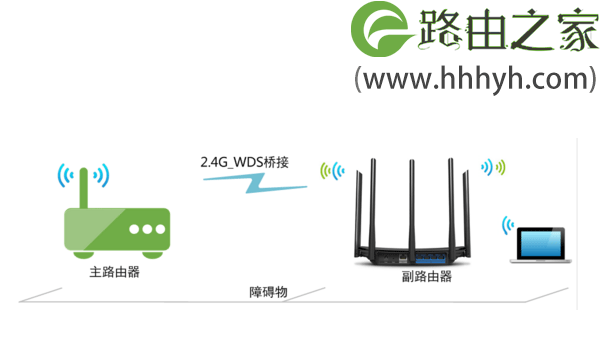
二、二级路由器
二级路由器,实际上还是通过增加一台无线路由器的方式,来增强无线wifi信号的覆盖范围。
二级路由器,指的是2台路由器之间,通过网线的方式连接起来,然后在第二个路由器中进行一些列的设置,设置后第二个路由器也是可以上网的。
关于新版tplink路由器,作为二级路由器用时的设置方法,鸿哥同样已经整理了一篇文章来进行详细介绍,请搜索本站教程:新版tplink二级路由器设置方法

三、无线扩展器
无线扩展器,又叫做无线信号放大器、wifi信号放大器等。
无线扩展器,实际上与两台路由器之间的无线桥接类似。无线扩展器也是通过无线的方式,与原来的tplink路由器建立连接,然后放大原来路由器的无线wifi信号。
tplink也有好几款无线扩展器,鸿哥家里就有一台;没有扩展器的朋友,可以看下TP-Link TL-WA933RE这一款,可以点击下图查看详细介绍。
tplink无线扩展器扩展、放大无线wifi信号的设置,WiFi之家网小编也整理了一篇文章来进行详细介绍,不知道如何设置的用户,可以搜索本站教程:TP-Link无线扩展器怎么设置设置?
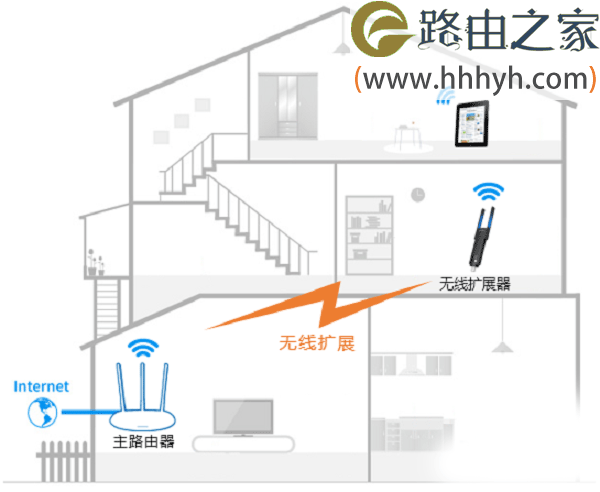
四、电力猫
电力猫 这种产品,是通过家里面的电线,来传输信号的,稳定性比无线桥接、无线扩展器要好很多。
目前tplink的电力猫有TL-H29RA/TL-H29EA、TL-H29R/TL-H29E、TL-H69R/TL-H69ES等型号。

补充说明:
又有不少用户对鸿哥说,你上面说了4种方法,那么哪一种效果更好一点呢?
这个问题,鸿哥觉得不能够只看效果,选择的时候,还需要结合具体的环境、考虑到易用性、部署难易程度等方面,来综合进行选择。
1、扩展效果
(1)、二级路由器这种方式,扩展后的网络是最稳定、效果是最好的;
(2)、用电力猫扩展后的网络,稳定性、速度等方面,比二级路由器这种方式好差一些;但是,比无线桥接、无线扩展器扩展后的网络,要好很多。
(3)、无线桥接、无线扩展器,这2种方式的效果都差多,网络稳定性、传输速度等方面,比不上二级路由器、电力猫的。
2、易用性
(1)、无线扩展器,的易用性是最好的,配置起来是最简单的。
(2)、电力猫、无线桥接,安装和设置都差不多
(3)、二级路由器可能是最复杂的,如果家里面已经装修好了,2个无线路由器之间的这根网线,部署起来也比较麻烦。
3、无线漫游
我们在扩展无线信号的时候,还需要考虑到能否实现无线漫游的问题。
所谓,无线漫游,就是扩展后的无线信号名称,与原来tplink路由器无线名称一致时,无线设备连接后能否自动切换。
上面4种方式中,无线桥接、无线扩展器、电力猫,这3种方式扩展后的无线网络,能够实现无线漫游的。
只有二级路由器这种方式,扩展后的无线信号,与原来的无线信号不能够实现无线漫游。即二级路由器的无线信号名称,不能与第一个tplink路由器的无线名称相同。
以上就是关于“TP-Link新版路由器无线wifi信号不好如何解决?”的教程!
原创文章,作者:路由器,如若转载,请注明出处:https://www.224m.com/61358.html

